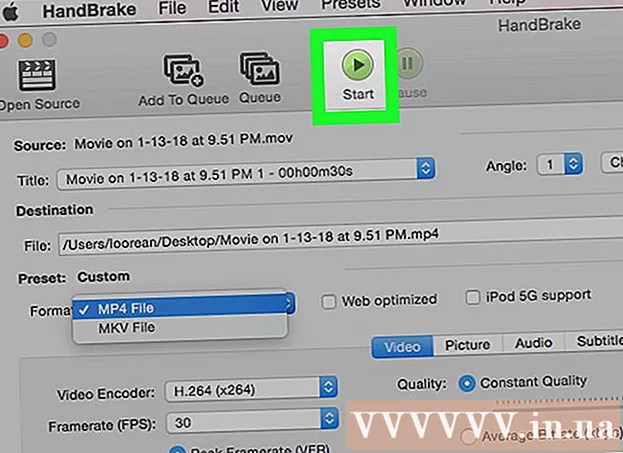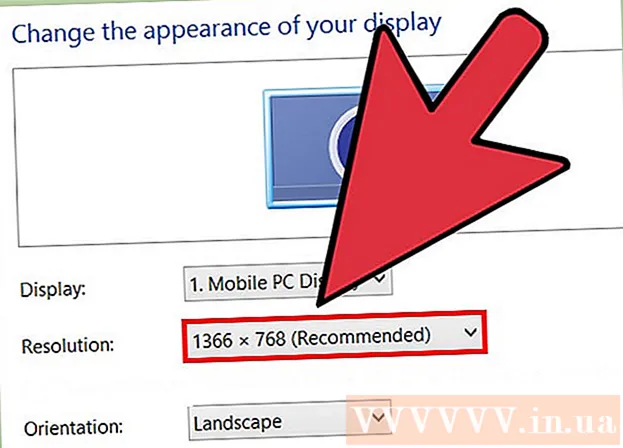लेखक:
Marcus Baldwin
निर्मितीची तारीख:
19 जून 2021
अद्यतन तारीख:
1 जुलै 2024

सामग्री
- पावले
- 2 पैकी 1 पद्धत: वाय-फाय डायरेक्ट वापरून दुसर्या डिव्हाइसशी कसे कनेक्ट करावे
- 2 पैकी 2 पद्धत: वाय-फाय डायरेक्ट वापरून फोटो कसा पाठवायचा
- चेतावणी
वाय-फाय डायरेक्ट वापरून तुम्ही तुमचा अँड्रॉइड डिव्हाइस तुमच्या मोबाईल फोन किंवा पर्सनल कॉम्प्युटरशी कसा जोडता येईल हे तुम्हाला दाखवेल.
पावले
2 पैकी 1 पद्धत: वाय-फाय डायरेक्ट वापरून दुसर्या डिव्हाइसशी कसे कनेक्ट करावे
 1 आपल्या Android डिव्हाइसवरील अॅप्सची सूची उघडा. ही आपल्या डिव्हाइसवर स्थापित केलेल्या सर्व अनुप्रयोगांची सूची आहे.
1 आपल्या Android डिव्हाइसवरील अॅप्सची सूची उघडा. ही आपल्या डिव्हाइसवर स्थापित केलेल्या सर्व अनुप्रयोगांची सूची आहे.  2 चिन्ह शोधा
2 चिन्ह शोधा  आणि त्यावर क्लिक करा. अॅप्स 'सेटिंग' उघडेल.
आणि त्यावर क्लिक करा. अॅप्स 'सेटिंग' उघडेल.  3 सेटिंग्ज मेनूमधून वाय-फाय निवडा. येथे आपण आपल्या वाय-फाय सेटिंग्ज बदलू शकता आणि इतर डिव्हाइसेसशी देखील कनेक्ट करू शकता.
3 सेटिंग्ज मेनूमधून वाय-फाय निवडा. येथे आपण आपल्या वाय-फाय सेटिंग्ज बदलू शकता आणि इतर डिव्हाइसेसशी देखील कनेक्ट करू शकता.  4 वाय-फाय स्विचवर स्लाइड करा
4 वाय-फाय स्विचवर स्लाइड करा  . वाय-फाय डायरेक्ट वापरण्यासाठी, आपण प्रथम आपल्या डिव्हाइसवर वाय-फाय सक्षम करणे आवश्यक आहे.
. वाय-फाय डायरेक्ट वापरण्यासाठी, आपण प्रथम आपल्या डिव्हाइसवर वाय-फाय सक्षम करणे आवश्यक आहे.  5 तीन उभ्या बिंदूंसह चिन्हावर क्लिक करा. हे स्क्रीनच्या वरच्या उजव्या कोपर्यात आहे. एक ड्रॉपडाउन मेनू उघडेल.
5 तीन उभ्या बिंदूंसह चिन्हावर क्लिक करा. हे स्क्रीनच्या वरच्या उजव्या कोपर्यात आहे. एक ड्रॉपडाउन मेनू उघडेल.  6 या मेनूमधून वाय-फाय डायरेक्ट वर क्लिक करा. तुमचा परिसर स्कॅन केला जाईल, त्यानंतर वाय-फाय डायरेक्टद्वारे कनेक्ट करता येणारी सर्व उपकरणे प्रदर्शित केली जातील.
6 या मेनूमधून वाय-फाय डायरेक्ट वर क्लिक करा. तुमचा परिसर स्कॅन केला जाईल, त्यानंतर वाय-फाय डायरेक्टद्वारे कनेक्ट करता येणारी सर्व उपकरणे प्रदर्शित केली जातील. - वाय-फाय डायरेक्ट बटण ड्रॉप-डाउन मेनूऐवजी वाय-फाय पृष्ठावर स्क्रीनच्या तळाशी असू शकते. हे आपल्या डिव्हाइसचे मॉडेल आणि वर्तमान सॉफ्टवेअर आवृत्तीवर अवलंबून असते.
 7 आपण कनेक्ट करू इच्छित असलेले डिव्हाइस निवडा. संपर्क स्थापित करण्यासाठी आमंत्रण या डिव्हाइसवर पाठवले जाईल. आपल्याकडे आमंत्रण स्वीकारण्यासाठी आणि वाय-फाय डायरेक्टद्वारे कनेक्ट होण्यासाठी 30 सेकंद आहेत.
7 आपण कनेक्ट करू इच्छित असलेले डिव्हाइस निवडा. संपर्क स्थापित करण्यासाठी आमंत्रण या डिव्हाइसवर पाठवले जाईल. आपल्याकडे आमंत्रण स्वीकारण्यासाठी आणि वाय-फाय डायरेक्टद्वारे कनेक्ट होण्यासाठी 30 सेकंद आहेत.
2 पैकी 2 पद्धत: वाय-फाय डायरेक्ट वापरून फोटो कसा पाठवायचा
 1 आपल्या डिव्हाइसवर आपली फोटो गॅलरी उघडा.
1 आपल्या डिव्हाइसवर आपली फोटो गॅलरी उघडा. 2 इच्छित फोटो थोडा वेळ दाबा आणि धरून ठेवा. निवडलेला फोटो हायलाइट केला जाईल आणि नवीन पर्याय स्क्रीनच्या तळाशी दिसेल.
2 इच्छित फोटो थोडा वेळ दाबा आणि धरून ठेवा. निवडलेला फोटो हायलाइट केला जाईल आणि नवीन पर्याय स्क्रीनच्या तळाशी दिसेल.  3 चिन्हावर क्लिक करा
3 चिन्हावर क्लिक करा  . हे सबमिट बटण आहे. एक नवीन विंडो उघडेल जिथे आपल्याला निवडलेला फाईल पाठवायचा असलेला अनुप्रयोग निवडण्याची आवश्यकता आहे.
. हे सबमिट बटण आहे. एक नवीन विंडो उघडेल जिथे आपल्याला निवडलेला फाईल पाठवायचा असलेला अनुप्रयोग निवडण्याची आवश्यकता आहे.  4 वाय-फाय डायरेक्ट वर क्लिक करा. आपल्या परिसरातील उपकरणांची सूची उघडेल, ज्याद्वारे आपण वाय-फाय डायरेक्टद्वारे फायली पाठवू शकता.
4 वाय-फाय डायरेक्ट वर क्लिक करा. आपल्या परिसरातील उपकरणांची सूची उघडेल, ज्याद्वारे आपण वाय-फाय डायरेक्टद्वारे फायली पाठवू शकता.  5 या सूचीमधून डिव्हाइस निवडा. या डिव्हाइसला पाठवलेल्या फाइलबद्दल सूचना प्राप्त होईल. जर प्राप्तकर्त्याने ते स्वीकारले, तर त्याला एक फोटो पाठविला जाईल.
5 या सूचीमधून डिव्हाइस निवडा. या डिव्हाइसला पाठवलेल्या फाइलबद्दल सूचना प्राप्त होईल. जर प्राप्तकर्त्याने ते स्वीकारले, तर त्याला एक फोटो पाठविला जाईल.
चेतावणी
- काही मोबाईल उपकरणांना तृतीय-पक्ष वाय-फाय डायरेक्ट फाइल ट्रान्सफर ofप्लिकेशनची स्थापना आवश्यक असू शकते.